Как записать гитару в fl studio 20
Обновлено: 07.07.2024
Как записать электрогитару в fl studio с использованием эмуляторов: основы, принципы и подходы к процессу.
Ранее мы уже выкладывали статью о том, как вообще записать электрогитару дома. Сегодня же я предлагаю поговорить о том, как записать электрогитару с использованием разнообразных моделирующих плагинов. В общем, речь пойдет о том, как использовать эмуляторы гитарных кабинетов во время работы с электрогитарой в домашних условиях.
Практически все современные DAW поставляются вместе с отличными моделирующими плагинами, заботливо внедренными разработчиками программного обеспечения. Помимо встроенных средств на рынке имеется множество не менее качественных разработок от других производителей: Native Instruments Guitar Rig, IK Multimedia AmpliTube, Positive Grid BIAS Amp и BIAS FX, Overloud TH3, Waves GTR и многие другие.
Не столь важно, какой плагин использовать в своей ежедневной работе, так как концепция и принципы работы будут идентичными для любого программного обеспечения. Данный материал продолжает серию статей, направленных на новичков домашней звукозаписи, а также тех музыкантов и гитаристов, кто только что столкнулся с вопросом, как записать электрогитару дома.
Начало работы

Любая работа над проектом начинается с запуска рабочей станции и создания новой дорожки для аудиоматериала (лучше использовать моно-дорожки при работе с басом и электрогитарой). Эмулятор гитарных кабинетов и усилителей будет подключаться к созданному аудиотреку в виде плагина.
На мой взгляд, к плагину эмуляции необходимо относиться как к полноценной программе внутри программы – фактически, DAW является не более, чем хостом для моделирующего программного обеспечения. Все настройки и пути прохождения сигнала существуют только в рамках конкретного проекта, поэтому вы всегда можете продолжить работу ровно с того же места, на котором остановились в конкретном проекте.
Возвращаясь к вопросу гитарных эмуляторов, то я советую использовать их в качестве “входящих” эффектов (Insert FX), нежели подключать их через посылы (Sends) и шины (Bus). Дело в том, что активация того же Guitar Rig на отдельном посыле приведет к тому, что при прослушивании будет слышны и чистый и обработанный сигнал гитары одновременно, при этом сигналы будут как бы независимы друг от друга. Придется потратить много времени на правильное смешение двух независимых сигналов, прежде чем получиться добиться необходимого результата.
В некоторых ситуациях такой подход находит активное применение, но в данный момент мы не будем вдаваться в подробности смешения разных сигналов, пойдя самым простым и логичным путем. Напоминаю, что нас сегодня больше интересует то, как записать электрогитару дома с использованием программных эмуляторов кабинетов и усилителей, то есть понять принципы и подходы к этому процессу.
Понимание работы эмуляторов гитарных кабинетов

Одним из преимуществ моделирующего программного обеспечения можно назвать тот факт, что подобное ПО всегда находится на выходе сигнальной цепи DAW. Другими словами, записанная электрогитара изначально представляет собой чистый звук без каких-либо искажений. То есть любые другие эффекты и инструменты – эквалайзер, компрессор и т.д. – обрабатывают входящий чистый сигнал электрогитары, а не изменяют звук, получившийся при использовании того же AmpliTube или Guitar Rig.
В то же самое время у такого подхода есть и обратная сторона: обработанный эквалайзерами, компрессорами и лимитерами исходный сигнал электрогитары в какой-то момент может перестать хорошо звучать вместе с гитарным эмулятором. Это, в свою очередь, может привести к ситуации, когда музыкант начинает “бегать по кругу”, то есть постоянно менять настройки эмулятора, эквалайзера и других эффектов ради достижения желаемого звучания. В конце концов, вместо того, чтобы приблизиться к искомому саунду, начинающие гитаристы уходят в такие дебри, что проще удалить все вчистую и начать сначала, нежели пытаться вернуть все назад.
Нужно всегда помнить о том, что рано или поздно стоит поставить точку в своих экспериментах с саунд-дизайном гитары, иначе песня никогда не будет закончена. Ищите такой гитарный звук, который идеально впишется в общий микс композиции, и всегда задавайтесь вопросом, насколько “накрученный” звук электрогитары вписывается в стилистическую канву композиции.
И самое главное: вполне возможно, что сама гитара не звучит так, как того хотелось бы. То есть поиск ответа на вопрос, как записать электрогитару с использованием гитарных эмуляторов, а также поиски желаемого гитарного саунда надо начинать с самого инструмента: именно чистое и качественное звучание гитары должно быть той отправной точкой, откуда будет начинаться работа по формированию саунда.
А можно все посмотреть?
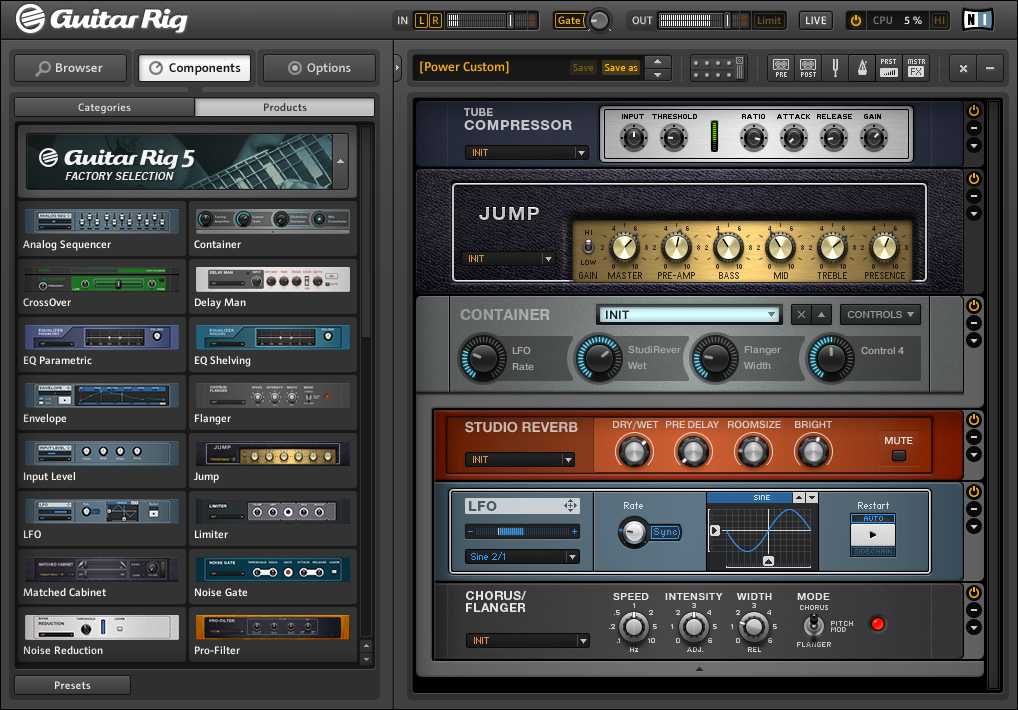
Некоторые модели усилителей неизменно ассоциируются с конкретными музыкальными стилями: если ты играешь рок-музыку, то тебе нужен Marshall, если увлекаешься чем-то более тяжелым – смотри в сторону Mesa/Boogie. В принципе, в таком соотношении нет ничего плохого, но какой смысл загонять себя в выдуманные рамки?
Эмуляторы гитарных кабинетов предлагают великое множество самых разнообразных моделей усилителей под любые нужды гитаристов и музыкантов, так почему бы не попробовать их все? Никогда не знаешь, какой именно виртуальный кабинет подойдет именно тебе.
Обязательно попробуй воспользоваться разными усилителями, динамиками, кабинетами, педалями и микрофонами. Посмотри и послушай, как они вписываются в общий микс. Вполне возможно, что самое интересное и подходящее звучание найдется там, где его не ждешь.
Смелые эксперименты
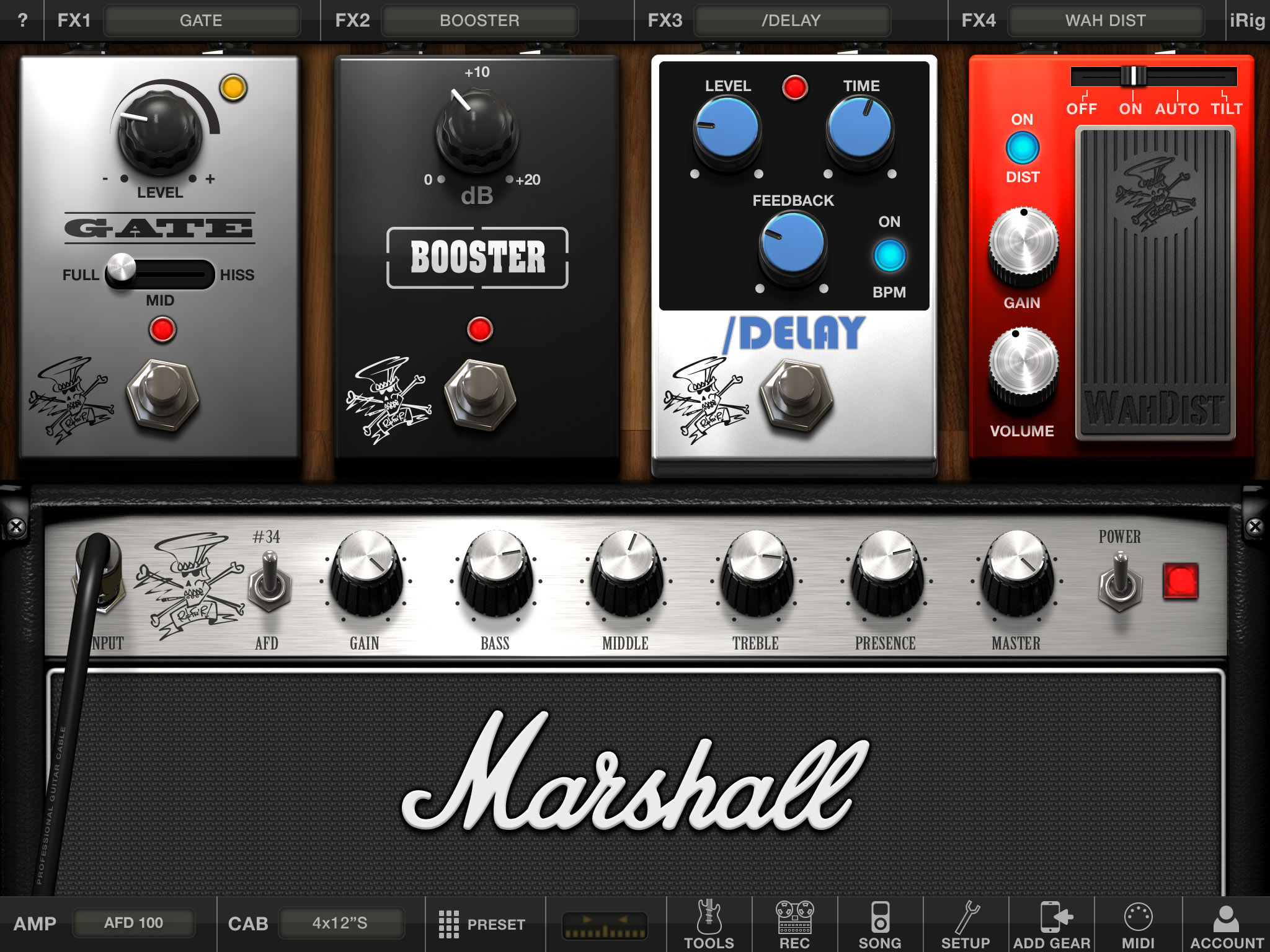
В реальном мире каждому гитаристу приходится использовать множество разнообразных педалей, соединять их кабелями, бороться с возникающими шумами и т.д. То есть необходимо достаточно места и ресурсов на самое разнообразное оборудование, но ведь мы находимся в виртуальном мире, верно?
Как насчет того, чтобы попробовать использовать два усилителя одновременно или создать какую-нибудь необычную цепочку эффектов? Три фузза, квакушка и четыре дилэя? Нет ничего невозможного! Конечно, не стоит кидаться в крайности и добавлять абсолютно все имеющиеся педали и эффекты одновременно, но всегда стоит помнить о том, что единственное ограничение при работе с эмуляторами гитарных усилителей – это наше воображение. Ну и мощность процессора.
Механика микрофонов
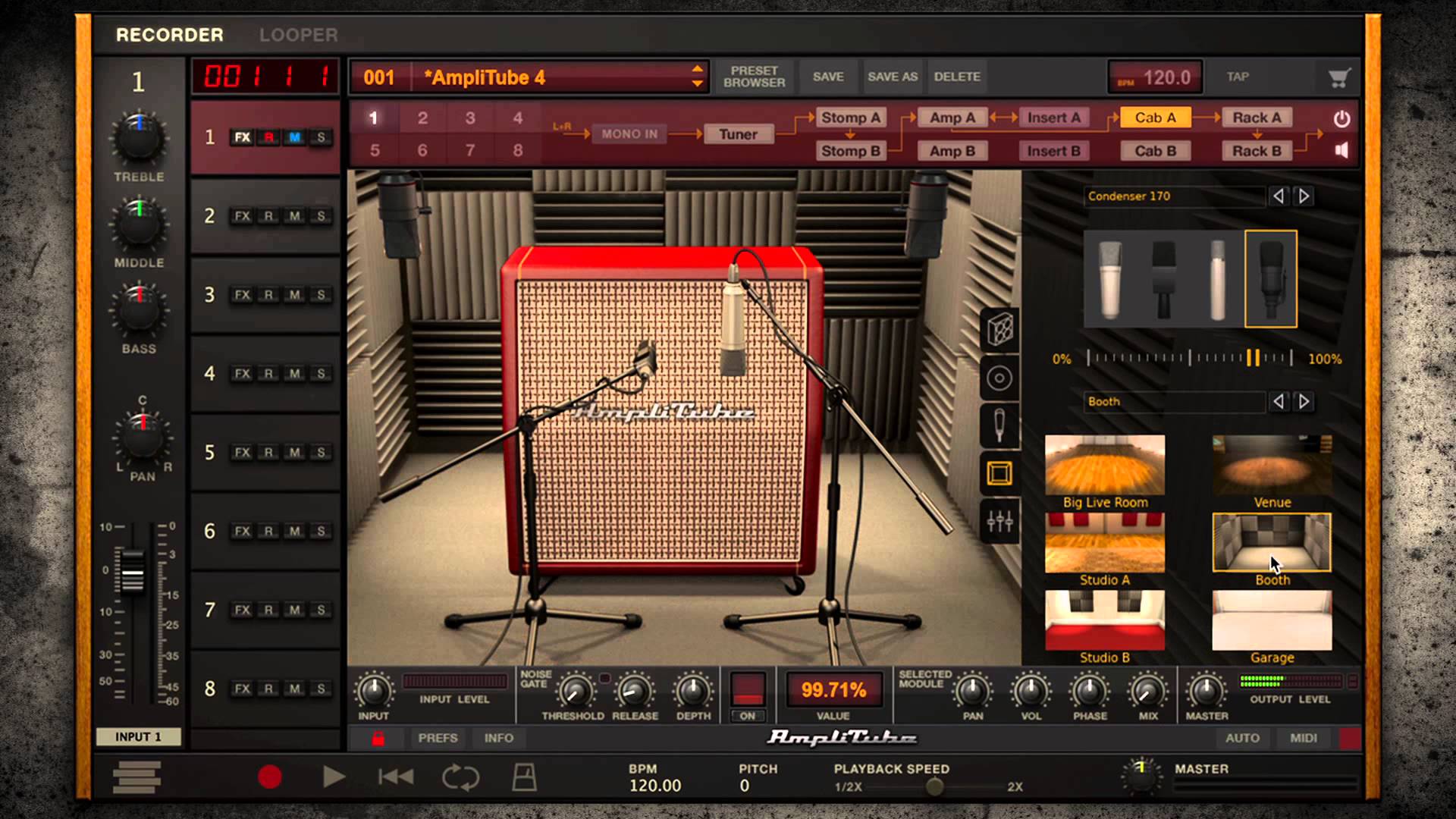
Практически каждый эмулятор позволяет управлять виртуальными микрофонами для снятия звука с виртуального кабинета. Другими словами, как и в реальном мире, музыкант имеет возможность менять расположение микрофона в пространстве, что, конечно же, будет сказываться на получающемся звуке.
Загляните в секцию микрофонов, попробуйте воспользоваться микрофонами разного типа, “поиграться” с их местоположением относительно динамика усилителя, а также применить встроенные возможности усиления гейна и эквализации к ним.
Аппаратные возможности
Несмотря на все возможности моделирующего программного обеспечения, не стоит забывать о том, что многие мультиэффектовые усилители, процессоры эффектов и педали могут выступать в качестве аудиоинтерфейса или, как минимум, эффективно встраиваться в цепь прохождения аудиосигнала без внесения помех в итоговый результат.
Думая о том, как записать электрогитару с использованием гитарных эмуляторов по типу BIAS, AmpliTube и Guitar Rig, стоит оценить уже имеющееся у себя аппаратное обеспечение. Это дает гитаристу возможность записать хорошо знакомый и приятный уху звук прямо через аудиоинтерфейс без какого-либо шума от микрофонов и прочих аудиозаписывающих устройств. В общем, не стоит упускать из виду такую возможность.
Популярный сегодня секвенсор FL Studio (бывшая программа Fruity Loops) уже перестал был обычным битмейкером и все больше используется профессиональными компьютерными музыкантами в качестве полноценной виртуальной студии, в которой можно совершенно просто записать и «живой» инструмент, и воссоздать его звучание при помощи целого ряда дополнительных плагинов. Один из самых частых вопросов, как в FL Studio записать гитару, чтобы получить качественный трек. Для этого можно предложить два основных варианта, которые кратко будут рассмотрены в статье.
Как в FL Studio записать гитару в виде «живого» инструмента?
Вам будет интересно: Как сделать визитку в иллюстраторе своими силами
Предположим, что у вас есть «живой» инструмент (акустическая или электрогитара). В первом случае придется использовать запись с микрофона, во втором - подключить гитару к линейному входу саундкарты либо напрямую, либо через «комбик». Способы записи для обоих случаев можно применить разные. В случае с электрогитарой для таких целей в приложении есть специальный встроенный инструмент записи аудио.
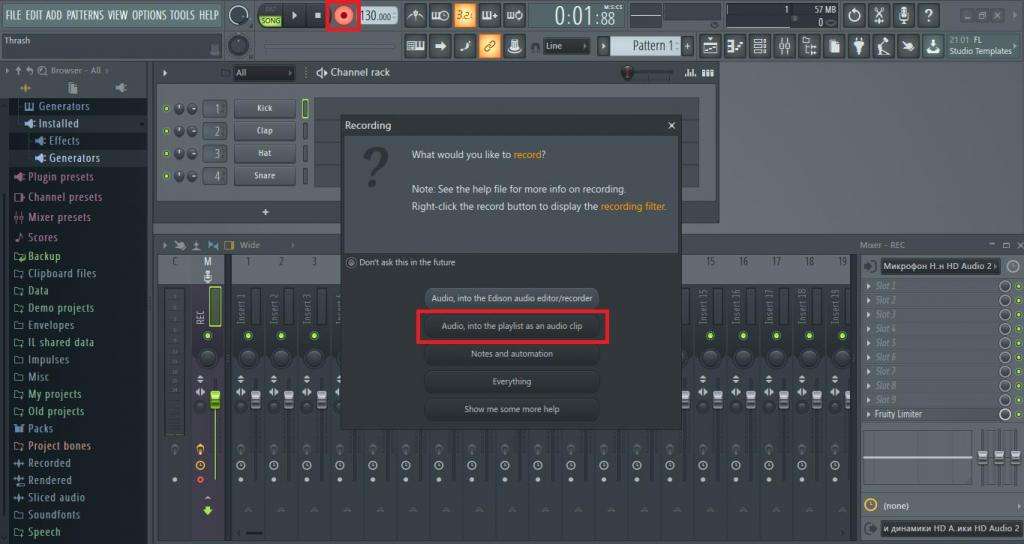
Сначала необходимо добавить пустой трек или воспользоваться одним из имеющихся, нажать кнопку записи, а затем активировать пункт записи аудио в плейлист (Audio into the plyalist as an audio clip). После этого останется нажать кнопку воспроизведения (или пробел) для старта сессии. Если необходимо, можно задать предварительный отсчет и включить метроном.
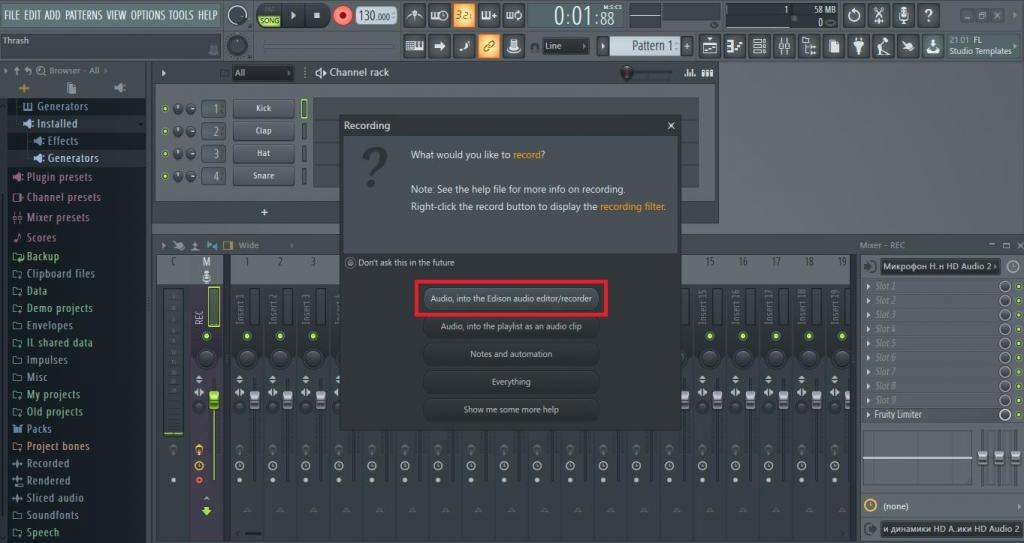
В случае с акустической гитарой после вызова меню записи проще всего воспользоваться пунктом использования плагина Edison, который запишет партию с микрофона.

Если в настройках у вас указан внешний редактор аудио, производить редактирование лучше с его помощью, хотя начинающему пользователю хватит и простейшего набора инструментов самой студии (обрезка, вырезание, вставка, выравнивание длительностей по темпу, размеру и т. д.).
Как записать гитару в FL Studio 12 и выше с использование плагинов?
Если под рукой настоящей гитары нет, в секвенсоре можно воссоздать ее звук, используя для этого множество дополнительных VST-плагинов. Для акустики подойдет Real Guitar, а для создания партии электрогитары можно воспользоваться плагинами вроде Real LPC, Real Strat, Real Eight и т. д.

По мнению подавляющего большинства компьютерных музыкантов, самым натуральным звуком обладает пакет Prominy V-Metal, который загружается в VST-сэмплер Kontakt.
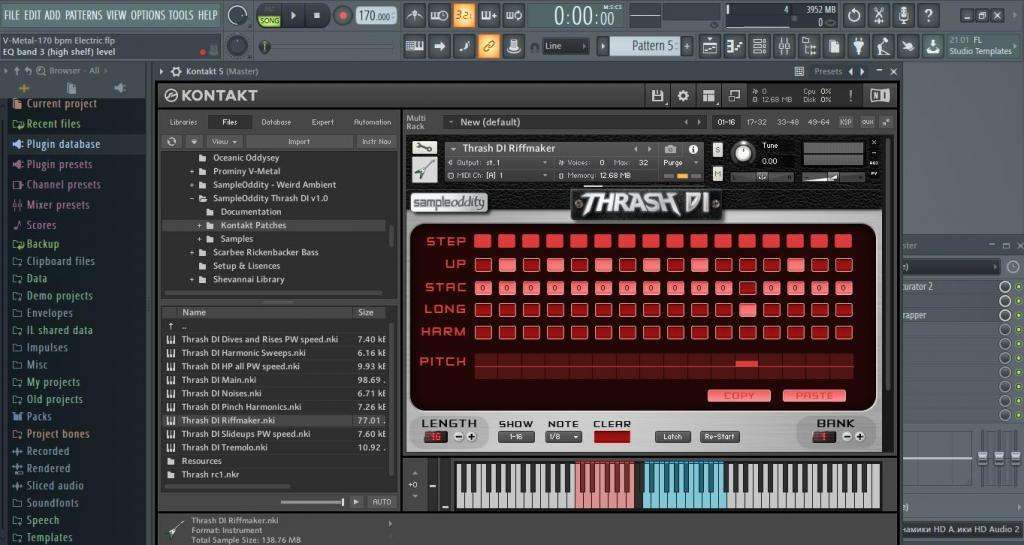
Для обработки тяжелой музыки неплохо подойдет набор для Kontakt под названием SampleOddity Thrash. Самым мощным в этом отношении VST-инструментом современности принято считать относительно новую разработку Wedge Force Earl Grey, которая, правда, стоит недешево.
Дополнительные эффекты
После записи «живого» инструмента или создания гитарной партии, естественно, придется наложить дополнительные эффекты. Советовать что-то определенное очень сложно, поскольку виртуальных гитарных процессоров и «примочек» на сегодняшний день создано очень много.
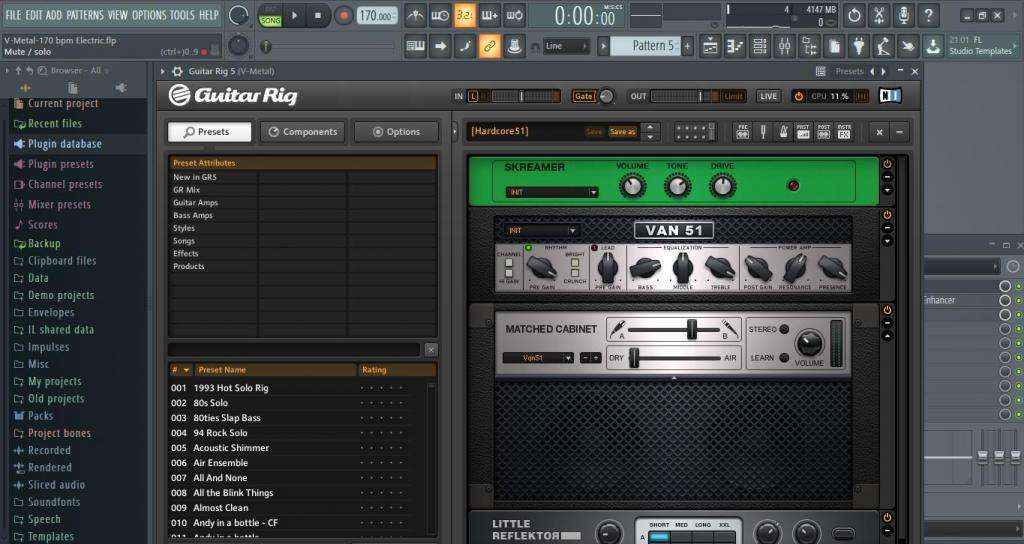
Чтобы долго не заниматься поисками лучшего, можно порекомендовать популярный процессор Guitar Rig, в котором найдется масса эффектов и для начинающего гитариста, и для профессионала.
Открываем плейлист клавишей F5, в это окошко будет записываться ваша гитара. Далее делаем по пунктам как на картинке. Выбираем наш канал с гитарой, нажимаем кнопку запись (откроется окно настроек записи), выбираем второй пункт Audio into the plyalist as an audio clip (запись в плейлист).
Можно ли подключить электрогитару к ноутбуку?
Запускаем Guitar Rig 5 и заходим в меню вверху слева File>Audio and MIDI Settings. В появившемся окне выбираем драйвер ASIO и заходим в ASIO Config, где активируем звуковое устройство нашего ноутбука и выставляем размер буфера, где-то примерно посредине. После этого программа начнет работать. Важно!
Как добавить гитару в FL Studio?
После установки открываем FL Studio и заходим в MIXER. В MIXER выбираем свободный канал. Нажимаем на маленькую стрелочку — появиться меню, выберем MORE. Нажимаем снова на маленькую стрелочку и в строке Select из выпадающего списка выберем Guitar rig 5.
Куда устанавливать плагины для FL Studio?
Когда вы найдёте заинтересовавший вас плагин, установите его в вашу папку с плагинами (папку где у вас будут находятся плагины вы указывали при установке FL Studio. Если вы забыли какой путь вы указывали или хотите его поменять, то откройте меню Options > Manage plugins (см. картинку ниже).
Можно ли играть на электрогитаре без подключения?
Да, гитару можно подключить к компьютеру. Цифровые усилители с высокой точностью воссоздают аналоговое звучание инструмента, вы даже не услышите разницу. И комбик вам не понадобится, только вряд ли вы сильно сэкономите.
Можно ли подключить гитару в микрофонный вход?
Гитара, включенная в микрофонный вход (розового цвета), тоже будет звучать, но из-за высокого коэффициента усиления звук будет перегружен и будет много шумов. Также нужно учитывать, что из-за разницы в сопротивлении гитара, подключенная напрямую в линейный вход, будет звучать довольно тихо.
Как правильно подключить электрогитару к усилителю?
Подключение гитары напрямую к усилителю.
Тут все достаточно просто: подключаем один конец кабеля к электрогитаре, другой конец подключаем к усилителю, включаем усилитель и играем, по необходимости при помощи регуляторов, которые находятся на передней панели усилителя, настраиваем звук.
Помниться раньше, когда FL Studio была еще просто Fruty Loops было много мороки с записью голоса и гитары. Я даже предпочитал делать это в Sound Forge, а потом закидывать вокальные партии в FL в виде сэмплов. Но сейчас записывать живой звук в программе стало достаточно просто и удобно. Даже есть некоторые фишечки, которых нет у других.

Итак, для того чтобы записать звук с внешнего источника нужно сначала открыть микшер с помощью соответствующей кнопки на панели управления либо клавиши F9 на клавиатуре.

Далее выбираем любой свободный канал, например пятый, нажав на него левой кнопкой мыши. (по умалчиванию в новом проекте первые четыре заняты под ударные)

Теперь справа в разделе IN выбираем из раскрывающегося списка то вход звуковой карты, с которого мы хотим записывать.
Обратите внимание. Для того, чтобы этот список был, нужно обязательно выбирать ASIO (например ASIO4ALL) в качестве звукового драйвера в меню настройки Audio.

В моём случае это Line-in/mic. Можно выбирать как стерео так и раздельно моно каналы. Поэтому есть возможность с одного стерео входа звуковой карты записывать два разных источника звука. Например с правого писать голос, а с левого гитару. (правда придется делать специальный переходник или кабель, если у вас стандартный 3,5 миллиметровый вход)

Теперь в колонках должен появится звук от внешнего источника. Так же снизу, в выбранном канале микшера, загорается значок дискеты показывая, что с него будет вестись запись.
По умалчиванию она будет производится в папку Recorded (находится в C:\Program Files (x86)\Image-Line\FL Studio 11\Data\Patches\Recorded ), которую можно найти слева в браузере FL Studio.
Для того чтобы сменить её на другую, нужно нажать на иконку дискеты правой кнопкой мыши два раза (если она была подсвечена оранжевым цветом, а если нет, то один раз)

При этом появится окно с выбором пути для сохранения.

Так же справа мы можем выбрать эффект с которым будет производится запись.
Но очень часто нужно, чтобы на колонки либо наушники шел звук с эффектом, а записывалось всё без него.

И сделать мы это можем так:
При выделенном канале записи, нажимаем на значок стрелки вверх любого другого канала. (как на картинке)

При этом иконка загорится оранжевым цветом и сверху появится ручка регулировки уровня посыла звука.

Теперь остаётся только выбрать этот канал и назначить на него какой-нибудь эффект. Таким образом вы будете слышать звук с обработкой, а записываться он будет без неё.
Есть ещё хитрый ход. Можно сделать так, чтобы писались оба канала одновременно с эффектом и без.

Для этого просто нажимаем на значок дискеты правой (если хотим выбрать, куда сохранить записываемый файл) либо левой клавишей мыши у канала с эффектом, чтобы он загорелся оранжевым, сигнализируя, что и с него тоже будет вестись запись.

В результате мы получим два файла.
Таким же образом можно записывать одновременно с нескольких входов звуковой карты, выбрав в разных каналах микшера источники звука (пункт IN) и пометив их для записи иконкой дискеты.

![]()
Да, кстати, не забываем перед записью выбрать режим song на панели управления
Ну и в конце дам небольшой совет. Старайтесь всё-таки выбирать, куда сохранять файл записи. Просто может оказаться так, что вы очистите папку по умалчиванию и потеряете нужный для другого проекта.

Или же при сохранении вашей работы пользуйтесь форматом zipped loop file (*.zip). При этом в архиве будут сохранены все звуковые файлы, использованные в проекте.
Читайте также:

